Detaillierte Tipps zum Löschen von Alben auf dem iPhone
Die Alben auf Ihrem iPhone-Gerät sind die besten, um Erinnerungen an Ihre Aktivitäten zu strukturieren. Die mit dem iPhone gelieferte Foto-App ermöglicht es Ihnen, Ihre Alben nach Ihren Wünschen zu bearbeiten und zu organisieren, um das beste Erlebnis zu erzielen. Abgesehen von persönlichen Fotos auf Ihrem Gerät können einige aus verschiedenen Quellen generiert werden, wodurch mit oder ohne Ihr Wissen weitere Alben erstellt werden. Solche Fotos haben wahrscheinlich keine Bedeutung für Sie. Tatsächlich sind die meisten dieser Fotos nur Müll, der dazu führen kann, dass Ihr Gerät langsam arbeitet.
Verschiedene Gründe können eine Entscheidung zum Löschen von Alben von Ihrem iPhone auslösen. Sie möchten beispielsweise Ihr Gerät optimieren, indem Sie Junk-Fotos entfernen, oder vielleicht möchten Sie das iPhone verschenken. Die Fotos, die Sie wahrscheinlich löschen, sind diejenigen, die für Sie nicht mehr von Bedeutung sind. Außerdem können die Alben manchmal verwirren, wenn sie nicht richtig verwaltet werden. Möglicherweise möchten Sie auch persönliche Alben löschen, wenn Sie das iPhone verkaufen.
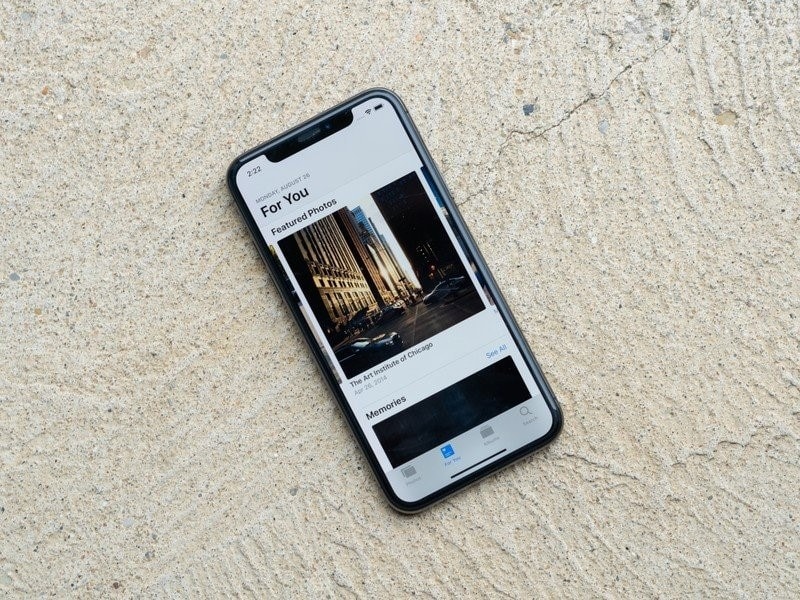
Wenn es darum geht, Alben vom iPhone zu löschen, suchen Benutzer in der Regel nach eleganten Lösungen, die den Vorgang schnell abschließen können. Leider werden Sie feststellen, dass einige gelöscht werden können, während andere dies nicht können. In einer solchen Situation können Sie möglicherweise nicht herausfinden, wie dies funktioniert. Lesen Sie weiter, um mehr über das Löschen von Alben auf dem iPhone zu erfahren.
Teil 1: Warum sollten Sie Alben auf dem iPhone löschen?
Sie haben persönliche Fotos in Ihrer Foto-App, fragen sich aber, woher die restlichen Fotoalben stammen. Einige Apps von Drittanbietern können Fotos automatisch erstellen, sobald sie in der App verwendet werden. Dies geschieht hauptsächlich in Social-Media-Apps wie Instagram. Auch die Installation von Apps wie Spielen kann selbst Screenshots oder verschiedene andere Fotos generieren.
Wenn Sie zu viele Alben auf Ihrem iPhone haben, kann dies die reibungslose Leistung des Geräts beeinträchtigen. Während einige Alben für den Benutzer von Bedeutung sein können, können einige Situationen dazu führen, dass man sie löscht. Da die Fotos viel Speicherplatz auf Ihrem Gerät verbrauchen können, müssen Sie sie entfernen, um die Unordnung zu beseitigen und zusätzlichen Speicherplatz auf dem Gerät zu sparen.
Vielleicht möchten Sie Ihr altes iPhone auch verschenken oder verkaufen. In diesem Fall müssen Sie neben anderen iPhone-Daten auch persönliche Fotos löschen.
Teil 2: So löschen Sie Alben auf dem iPhone
Die Foto-App wird mit den zahlreichen gespeicherten Alben überladen erscheinen. Die Alben können von Ihnen erstellte oder von den von Ihnen installierten Apps oder dem IOS selbst generierte Alben sein. Beide Kategorien von Alben können gelöscht werden, um zusätzlichen Speicherplatz zu schaffen und Ihr iPhone vor einer schlechten Leistung zu bewahren. Sie können die Alben über das iPhone löschen oder ein Dr. Fone-Programm verwenden, um den Vorgang abzuschließen.
2.1: Alben mit dem iPhone löschen
Es ist einfach, Fotos in der integrierten Foto-App Ihres iPhones hinzuzufügen, zu organisieren und zu löschen. Die App kann auch mehrere Alben gleichzeitig eliminieren, was Ihnen die Mühe erspart, denselben Vorgang mehrmals zu wiederholen.
Bevor Sie mit dem Vorgang beginnen, sollten Sie verstehen, dass durch das Löschen eines Albums die darin enthaltenen Fotos nicht entfernt werden. Die Fotos bleiben in der Regel auf dem iPhone und konnten in den letzten Alben eingesehen werden. Hier sind die Schritte zum Löschen von Alben auf dem iPhone.
Tippen Sie auf Ihrem Startbildschirm auf die Foto-App. Hier finden Sie einige Registerkarten wie „Fotos“, „Für Sie“ und „Alben“. Wählen Sie die Registerkarte Alben aus, um fortzufahren.
Im Albumfenster können Sie über die Registerkarte „Meine Alben“ im oberen Bereich des Fensters auf alle Alben zugreifen. Tippen Sie oben rechts auf die Schaltfläche „Alle anzeigen“.
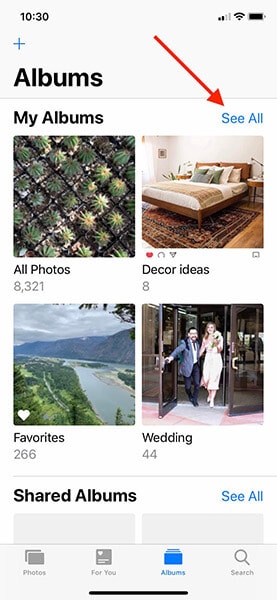
Sobald Sie auf die Registerkarte „Alle anzeigen“ tippen, wird auf Ihrem Bildschirm ein Raster mit allen Alben angezeigt. Sie haben noch keine Löschoption. Navigieren Sie zur oberen rechten Ecke und tippen Sie auf die Schaltfläche Bearbeiten, um fortzufahren.
Sie befinden sich derzeit im Album-Bearbeitungsmodus; Der Abschnitt erscheint ähnlich wie der Bearbeitungsmodus des Startbildschirms. In diesem Abschnitt können Sie die Alben per Drag-and-Drop neu anordnen. Hier können Sie auch die Alben löschen.
Die roten Schaltflächen mit einem „–“-Zeichen im oberen linken Bereich jedes Albums sind das, wonach Sie suchen. Durch Tippen auf die Schaltfläche wird einfach ein Album gelöscht.
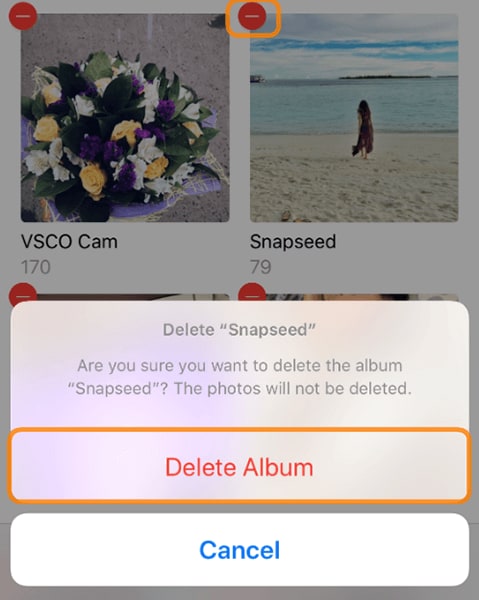
Der rote Knopf erscheint auf jedem Album; Daher wird durch Tippen auf eine der Schaltflächen das daran angehängte Album gelöscht. Eine Popup-Meldung wird angezeigt, in der Sie aufgefordert werden, die Aktion zu bestätigen oder abzubrechen. Wählen Sie die Schaltfläche „Album löschen“, um das Album zu löschen.
Wie wir bereits in diesem Blog erwähnt haben, werden die gelöschten Alben möglicherweise unter „Neueste“ angezeigt. Sie können keine Alben löschen, die in den Alben „Recents“ und „Favorite“ erscheinen.
Nachdem Sie den Löschvorgang bestätigt haben, können Sie weitere Alben im Abschnitt „Liste meiner Alben“ löschen, indem Sie dem oben beschriebenen Verfahren folgen.
Denken Sie nach Abschluss des Löschvorgangs daran, auf die Schaltfläche „Fertig“ oben rechts zu tippen, um den Vorgang abzuschließen. Sie können zurückgehen, um Ihre Alben zu durchsuchen und Ihre großartige Arbeit zu überprüfen.
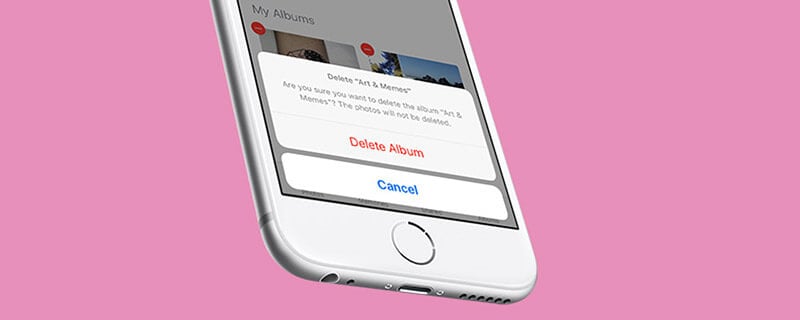
Machen Sie sich keine Sorgen, wenn Sie feststellen, dass andere Alben nicht gelöscht werden können. Diese Alben wurden von iTunes oder iCloud synchronisiert und können von den jeweiligen Websites gelöscht werden.
Wenn Sie die mit iTunes synchronisierten iPhone-Alben löschen möchten, führt Sie die folgende Anleitung schnell durch den Vorgang.
Verbinden Sie Ihr iPhone über ein Lightning-Kabel mit Ihrem Computer und klicken Sie zum Öffnen auf das iTunes-Symbol. Klicken Sie in der oberen linken Ecke des iTunes-Fensters auf das iPhone-Symbol und wählen Sie dann Fotos aus.
Der Kreis neben „Ausgewählte Alben“ sollte ausgewählt sein. Sobald Sie dies bestätigt haben, wählen Sie die Alben aus, die auf Ihrem iPhone verfügbar sind. Heben Sie die Auswahl der Alben auf, die Sie nicht mehr benötigen, und sie werden von Ihrem iPhone gelöscht.
Sobald Sie fertig sind, werden nur die verbleibenden ausgewählten Alben mit Ihrem iPhone synchronisiert. Klicken Sie auf die Schaltfläche „Übernehmen“, die sich unten rechts im Fenster befindet. Dadurch wird sichergestellt, dass das iPhone wieder mit iTunes synchronisiert wird, nachdem Sie Änderungen an Ihren Alben vorgenommen haben. Klicken Sie auf Fertig, sobald der Synchronisierungsvorgang erfolgreich abgeschlossen wurde. Sie haben gerade die Alben gelöscht, die nicht direkt von Ihrem iPhone gelöscht werden konnten, und somit zusätzlichen Speicherplatz auf Ihrem Gerät geschaffen.
2.2: So löschen Sie Alben auf dem iPhone mit DrFoneTool – Data Eraser
Das Löschen Ihrer Alben vom iPhone kann auf Ihrem Gerät erfolgen; Die Fotos werden jedoch möglicherweise nicht für immer gelöscht. Wenn Sie beabsichtigen, die Alben und Fotos dauerhaft zu löschen, ist die Dr. Fone-Software das Programm, das den Tag retten wird.
Die Software kann alle unerwünschten Fotos von Ihrem iPhone entfernen, um sicherzustellen, dass professionelle Identitätsdiebe Ihre Privatsphäre nicht gefährden. Das Dr. Fone – Datenlöscher Programme geben Ihnen die Freiheit, die Sie beim Löschen Ihrer iPhone-Elemente benötigen. Während Sie sich für das dauerhafte Löschen entscheiden können, haben Sie immer die Möglichkeit, diejenigen auszuwählen, die Sie möglicherweise in Zukunft wiederherstellen müssen.
Neben dem Wiederherstellungstool, das mit der Dr. Fone-Software verfügbar ist, können Sie auf andere Tools zugreifen, um Ihre Privatsphäre auf eine andere neue Ebene zu bringen. Wir werden uns jedoch darauf konzentrieren, wie man Alben auf dem iPhone loswird. Das Programm wird auf allen iPhone-Geräten unterstützt; Sie müssen sich keine Gedanken mehr über Ihre iOS-Version machen.
Sie werden den Prozess auch deshalb ansprechend finden, weil er einfach und klickbar ist und keine Spuren für die Wiederherstellung oder einen Identitätsdiebstahl hinterlässt. Das folgende Verfahren hilft Ihnen jedoch dabei, Ihre Alben und Fotos von Ihrem iPhone zu löschen.
Laden Sie die Dr. Fone – Datenlöschsoftware herunter, installieren Sie sie und führen Sie sie auf Ihrem Windows-PC oder Mac aus. Sie können auf das Toolkit zugreifen, nachdem Sie die Software ausgeführt haben. Öffnen Sie das Datenlöschtool über die Benutzeroberfläche.

Schließen Sie Ihr iPhone mit einem Lightning-USB-Kabel an Ihren Windows-PC oder Mac an. Das Toolkit erkennt das angeschlossene Gerät sofort. Wählen Sie die Schaltfläche zum Löschen privater Daten aus, um fortzufahren.
Wenn Sie Fotos vollständig von Ihrem Gerät entfernen möchten, scannt und sucht das Toolkit nach allen privaten Daten. Klicken Sie auf die Schaltfläche Start, um den Scanvorgang zu starten. Warten Sie einige Sekunden, während das Programm Ihre Daten abruft.

Nach kurzer Zeit werden die Scanergebnisse angezeigt, einschließlich Anrufverlauf, Nachrichten, Fotos, Videos und vielem mehr. Da Sie Fotos entfernen werden, können Sie diejenigen markieren, die Sie löschen müssen, und auf die Schaltfläche „Löschen“ am rechten unteren Ende des Fensters klicken.
Warten Sie ein paar Minuten, während das Programm Dr. Fone – Datenlöschung die ausgewählten Fotos von Ihrem iPhone löscht. Dieses Programm fragt nach einer Bestätigung, um Ihre iPhone-Fotos dauerhaft zu löschen, bevor der Vorgang abgeschlossen ist. Sie müssen „000000“ eingeben und dann auf „Jetzt löschen“ klicken.

Sobald der Löschvorgang abgeschlossen ist, erscheint eine Meldung im Softwarefenster mit der Meldung „Löschen erfolgreich“. Nach diesem Vorgang haben Sie sich gerade von Ihren Fotos verabschiedet.
Teil 3: Was Sie beim Löschen von Alben vom iPhone beachten sollten
Wenn Sie Alben von Ihrem iPhone löschen möchten, müssen Sie einige Dinge beachten, um Frustration zu vermeiden. Das Löschen über die Foto-App auf dem iPhone kann weniger besorgniserregend sein, da die Fotos möglicherweise nicht für immer gelöscht werden.
Diese Alben, die mit iTunes und iCloud synchronisiert sind, werden möglicherweise nicht vom iPhone gelöscht. Während Sie den Vorgang von Ihrem Windows-PC oder Mac aus durchführen, sollten Sie sich darüber im Klaren sein, dass Spuren zu Identitätsdiebstahl führen können, weshalb Sie die Software DrFoneTool – Data Eraser verwenden müssen, um Alben und alle Fotos effektiv zu löschen, ohne Ihre Privatsphäre zu gefährden.
Wenn Sie DrFoneTool – Datenlöscher verwenden, werden Ihre Fotos dauerhaft gelöscht. Daher müssen Sie bei der Auswahl vorsichtig sein, um zu vermeiden, dass wichtige Erinnerungen verloren gehen, die Sie nicht beabsichtigt haben. Die Software fordert jedoch immer eine Bestätigung an, bevor sie mit dem Löschvorgang beginnt.
Wir machen Sie auf die folgenden Dinge aufmerksam, während Sie planen, Alben vom iPhone zu löschen.
3.1: Einige Fotos können nicht gelöscht werden
Wenn Sie versuchen, Alben und Fotos von Ihrem iPhone zu löschen, werden Sie wahrscheinlich verwirrt sein, da einige nicht gelöscht werden können. Beachten Sie, dass die Alben, die Sie mit dem Pluszeichen auf den hinzugefügten Fotos erstellt haben, die einzigen sind, die vollständig vom iPhone gelöscht werden können. Der Rest der Alben kann gelöscht werden, wobei Fotos in der Sammlung oder anderen Alben zurückbleiben. Wir werden aufschlüsseln, warum Sie solche Fotos nicht in der integrierten Foto-App auf dem iPhone löschen können.
Fotoalben, die automatisch von IOS erstellt wurden, können nicht gelöscht werden. Eine solche Datei kann Panoramaaufnahmen und Zeitlupenvideos enthalten und kann vom Benutzer nicht gelöscht werden. Zweitens können die mit iTunes oder iCloud synchronisierten Fotoalben nicht vom iPhone gelöscht werden. Sie müssen iTunes durchlaufen, um diese Alben zu entfernen. Nach dem Löschen sollten Sie die Synchronisierungsänderungen in iTunes anwenden, um die Löschaktion zu bewirken.
Apps von Drittanbietern aus dem App Store können Fotoalben auf dem iPhone erstellen. Das Löschen dieser Fotoalben ist relativ unkomplizierter, aber die Fotos bleiben auf Ihrem Gerät.
3.2: Gelöschte Fotoalben können wiederhergestellt werden
Einige werden gelöscht, wenn Sie Fotoalben mit der Foto-App auf dem iPhone löschen, andere nicht. Die gelöschten Fotoalben können jedoch mit professionellen Wiederherstellungstools wiederhergestellt werden. Die Fotos können immer noch anfällig für Identitätsdiebe sein, wenn sie professionelle Technologie verwenden.
Niemand wird wollen, dass seine Privatsphäre gefährdet wird, nachdem er glaubt, dass die Fotoalben gelöscht wurden. Daher sollten Sie versuchen, die Software DrFoneTool – Data Eraser zu verwenden, um Fotoalben dauerhaft vom iPhone zu löschen. Das Programm wird mit einem leistungsstarken Toolkit geliefert, das iPhone-Benutzern hilft, private Daten wie Fotos, Anruflisten, Videos und Anmeldungen loszuwerden, ohne Spuren zu hinterlassen, die die Privatsphäre gefährden könnten.
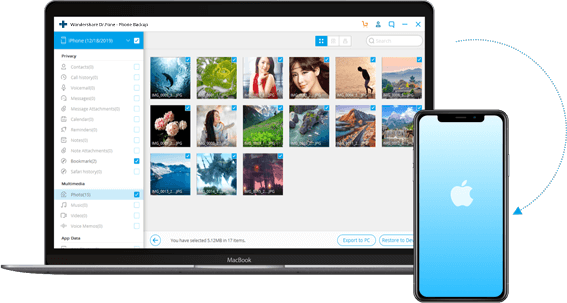
3.3: Versuchen Sie, Fotos vor dem Löschen zu sichern
Bevor Sie Fotoalben von Ihrem iPhone löschen, sollten Sie wissen, wie wichtig es ist, Daten zu sichern. Vielleicht benötigen Sie in Zukunft die alten iPhone-Daten in Ihrem neuen Gerät. Vor diesem Hintergrund sollten Sie versuchen, die DrFoneTool-Software für die Datensicherung zu verwenden.
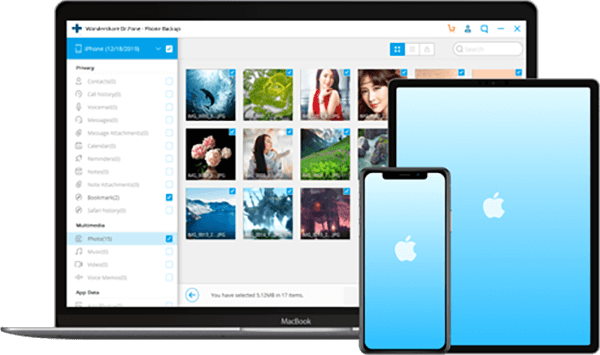
Während das iPhone Ihnen Optionen zum Sichern von Fotos mit iTunes oder iCloud bietet, bietet Dr. Fone eine einfache und flexible iPhone-Sicherungslösung und -Wiederherstellung. Das Programm ist auch in der Lage, Daten aus iTunes und iCloud wiederherzustellen, ohne die vorhandenen Dateien zu überschreiben.
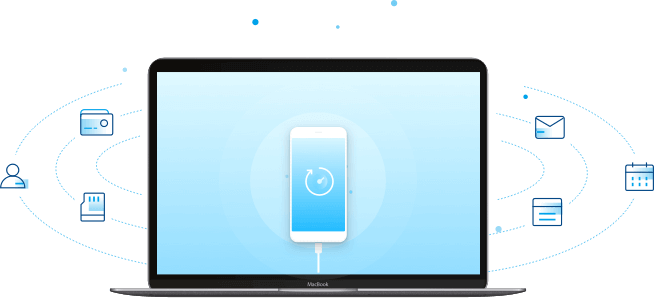
Darüber hinaus hilft Dr. Fone iPhone-Benutzern, ihre Dateien selektiv wiederherzustellen. Noch wichtiger ist, dass die Sicherung nur einen Klick entfernt ist. Sie müssen nur Ihr iPhone anschließen, und die automatische Sicherung wird gestartet, sobald die Software das Gerät erkannt hat. Der Vorgang dauert einige Minuten.